Como desenvolver um site de negócios SaaS sem codificação
Publicados: 2021-11-04Quer resolver os problemas das pessoas com software útil? Então O negócio baseado em SaaS (Software as a Service) é a melhor ideia. Porque traz receita recorrente.
O primeiro passo para entrar no negócio de Software como Serviço (SaaS) é criar um site. Mas as pessoas geralmente caem na armadilha de sites sofisticados com muito custo.
Bem, para startups com o modelo SaaS, nem sempre é essencial projetar um site de negócios gastando milhares de reais.
Mas o fato não é verdade. Você pode desenvolver um site SaaS sem codificação. Com a ajuda dos plugins certos, é fácil projetar todo o site a um custo muito barato.
Um site funcional minimamente projetado com todos os recursos e o tipo certo de apresentação gráfica seria suficiente.
Para isso, você não precisa fazer tudo do zero.
Apenas usando o WordPress, o complemento ElementsKit e o construtor de páginas Elementor , você pode criar o mesmo site que empresas de milhões de dólares construíram.
Neste post, vamos compartilhar como você pode criar seu próprio site baseado em SaaS sem qualquer codificação. Mesmo uma pessoa que nunca escreveu uma única linha de código pode seguir este guia e projetar o site.
O que é SaaS em um site?
SaaS significa 'Software como Serviço'. Sites SaaS significam que os clientes podem acessar o site, escolher um plano de assinatura e usar o software online. Portanto, não há necessidade de baixar nada na unidade local.
Para os usuários, torna-se fácil usar software benéfico sem problemas. Para empresas de software, é a melhor forma de oferecer serviços com software sem ser pirateado.
Por que você deve entrar no setor de SaaS?
O tamanho da indústria de SaaS em 2021 foi de aproximadamente 145,5 bilhões de dólares.
Indica claramente que nos próximos dias, crescerá mais. Portanto, se você tem uma ideia que pode resolver os problemas das pessoas com software, deve entrar no setor de SaaS.
Mesmo que existam empresas com a mesma ideia que a sua, você ainda pode se sair bem oferecendo algo melhor do que outros.
O que você precisa para projetar um site SaaS?
Aqui, o objetivo é projetar o site sem qualquer codificação. Você pode fazer isso do zero. Mas como você não quer fazer código, isso requer o uso de ferramentas de criação de páginas. Para lançar um novo site para negócios SaaS, você precisa:
- Domínio
- Hospedagem
- CMS WordPress
- Elementor
- ElementosKit
Selecionando o Domínio
O primeiro passo para qualquer site é escolher um nome de domínio. Será a identidade do seu negócio. Certifique-se de escolher um nome de domínio de marca que as pessoas possam lembrar facilmente.
Preferimos registrar um domínio da NameCheap. Você também pode experimentar o GoDaddy e plataformas de registro de domínio semelhantes. Se você não estiver comprando nenhum tipo especial de domínio, custará cerca de US $ 10.
Selecionando a Hospedagem
O registro de um domínio fornece apenas uma identidade para o site ao tentar desenvolver um site comercial SaaS. Mas um serviço de hospedagem é para armazenar dados para o site. Dependendo do tamanho da empresa e do número de tráfego estimado, escolha uma hospedagem para a empresa. Para uma orientação detalhada sobre hospedagem, leia o blog Best Web Hosting Providers for WordPress.
Instalando o WordPress
Agora você precisa de um sistema de gerenciamento de conteúdo para controlar o site. Preferimos o WordPress CMS a outros por causa de sua facilidade de uso. Independentemente da plataforma de hospedagem, é fácil instalar o WordPress.
Vá para o painel de controle do usuário do serviço de hospedagem e localize a instalação do WordPress. A maioria dos provedores de hospedagem oferece instalação do WordPress com um clique. Escolha este recurso e instale o WordPress.
Instalando o Elementor
Por que Elementor? Bem, o construtor de páginas Elementor facilita a adição de literalmente qualquer seção para um site. Com o Elementor, não há necessidade de nenhuma agência projetar um site funcional e nem de escrever uma única linha de código.
Para instalar o Elementor, vá para o Painel do WordPress => Plugins => Adicionar novo.
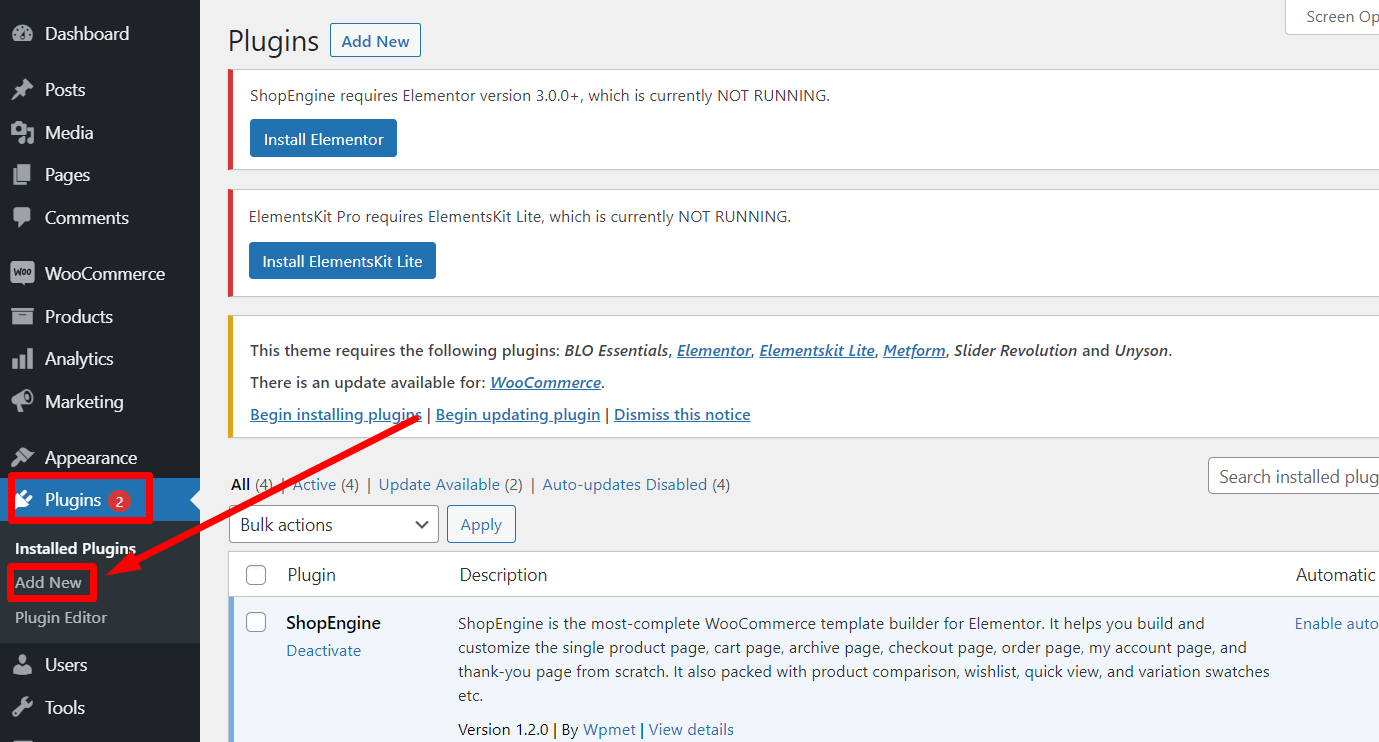
Agora procure por Elementor na barra de pesquisa. Instale o plugin e ative-o.
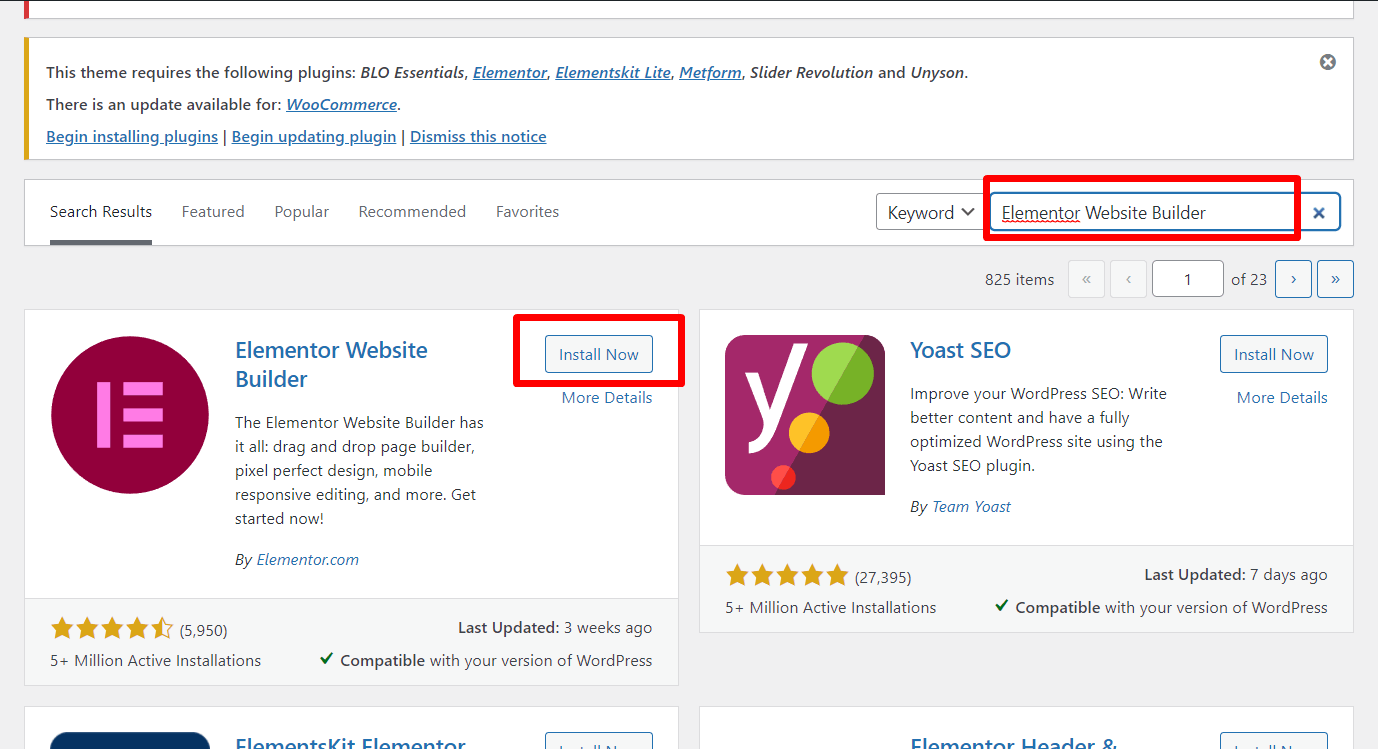
Instalando o ElementsKit
Apenas Elementor não será bom o suficiente para projetar todo o site. Para isso, recomendamos instalar o ElementsKit, que adiciona muitas novas oportunidades para criar um site atraente.
Para instalar, no painel do WordPress, vá até a opção add plugins e procure por ElementsKit. Ele aparecerá na lista. Instale o plugin e ative-o. Escolha a assinatura premium com base em seus requisitos.
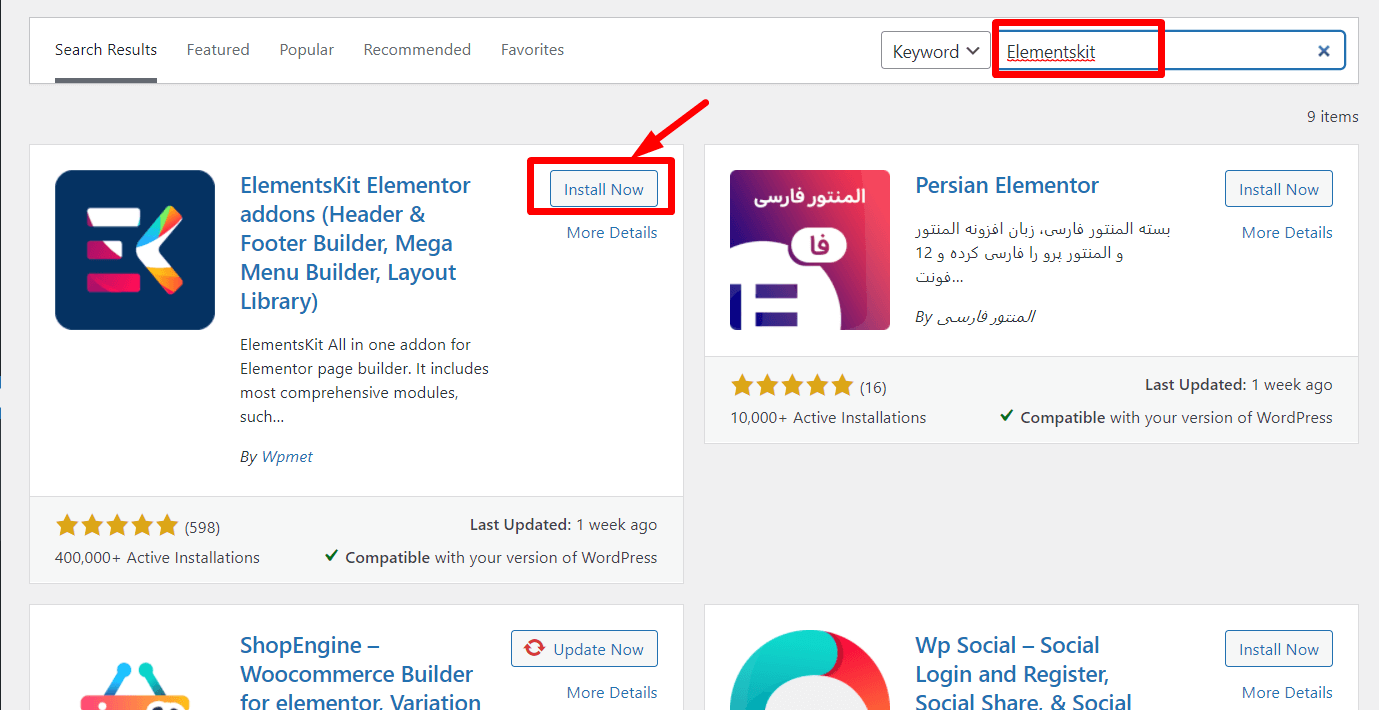
Depois que a instalação estiver concluída e você tiver escolhido a assinatura certa, você estará pronto para criar seu site SaaS.
Guia passo a passo para criar um site SaaS
Dependendo da estratégia de negócios e do tipo de negócio SaaS, o design do site pode variar. Aqui, estamos usando o email marketing como o modelo de negócios SaaS e projetando o site de acordo.
Siga as etapas a seguir para criar o site com uma aparência impressionante –
Etapa 1: crie as páginas necessárias
O primeiro passo é criar as páginas necessárias para o site. Por exemplo, você pode criar uma página inicial, página comercial, página de serviço, página de contato e página sobre nós.
No entanto, você também pode criar algumas outras páginas com base no seu tipo de negócio.
Para criar as páginas, vá para o painel do WordPress => Páginas => Adicionar novo. Dê o nome da página e publique-a.
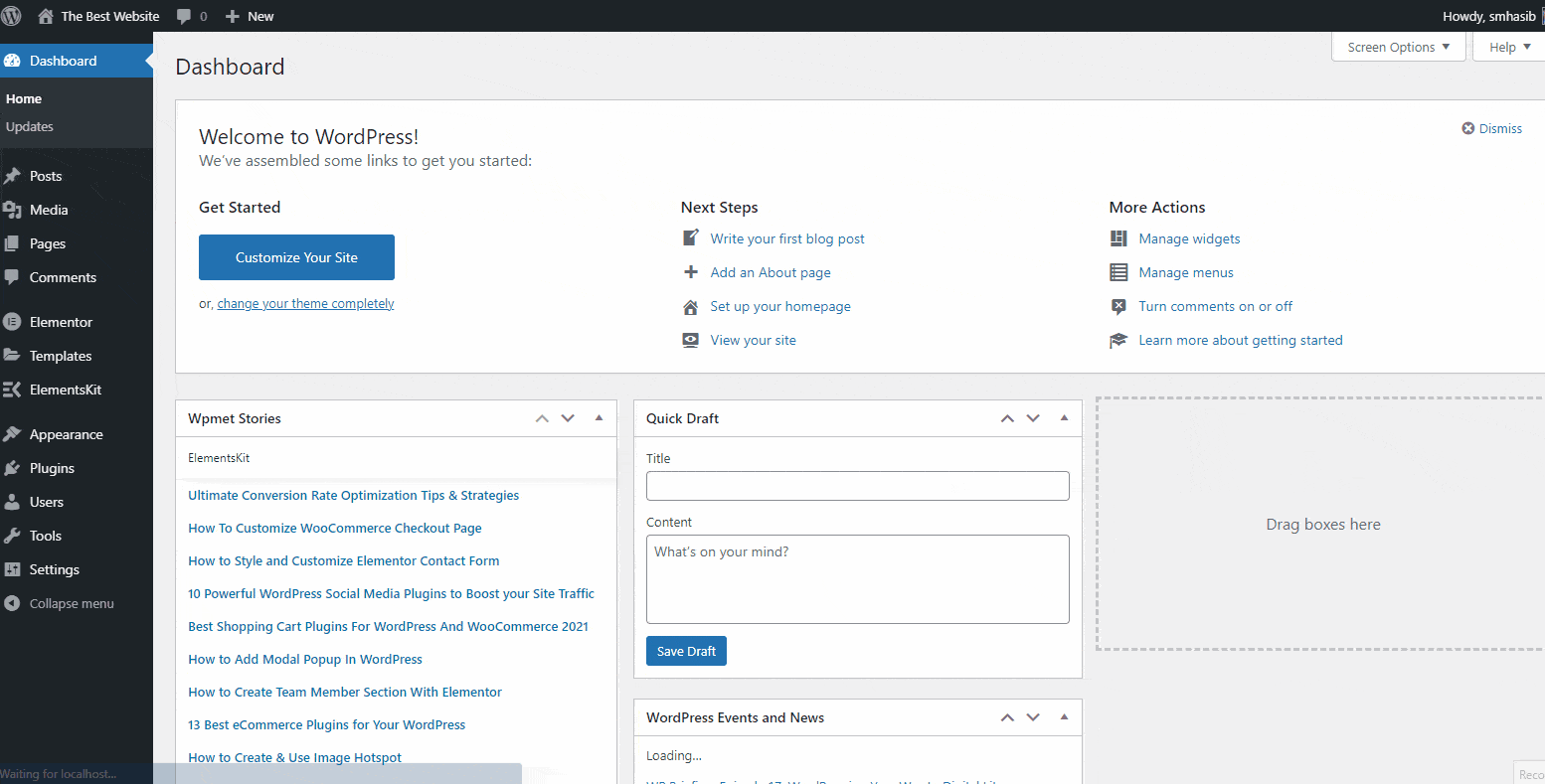
Da mesma forma, crie as outras páginas essenciais do site.
Agora, crie o menu principal do site e adicione as páginas ao menu. Para isso, acesse o painel do WordPress => Aparência => Menus. Agora selecione os itens para o menu e salve as alterações.
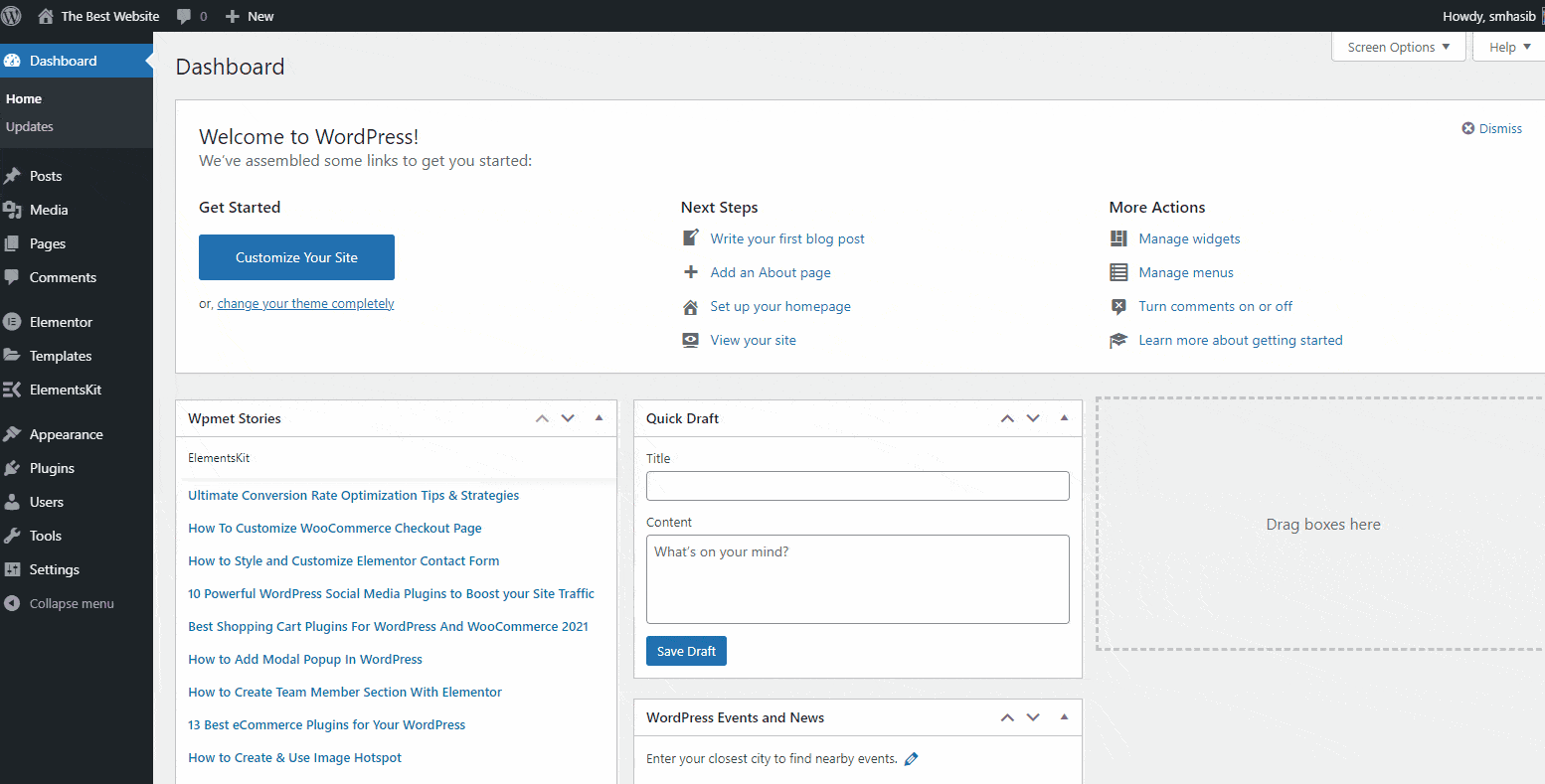
Etapa 2: adicionar menu de navegação
Agora, nas páginas criadas, vá para a página inicial e escolha editar com Elementor. Nesta página, procure por ElementsKit Nav Menu. O widget aparecerá. Arraste e solte o widget na página e selecione o menu na barra esquerda para mostrar o menu principal.
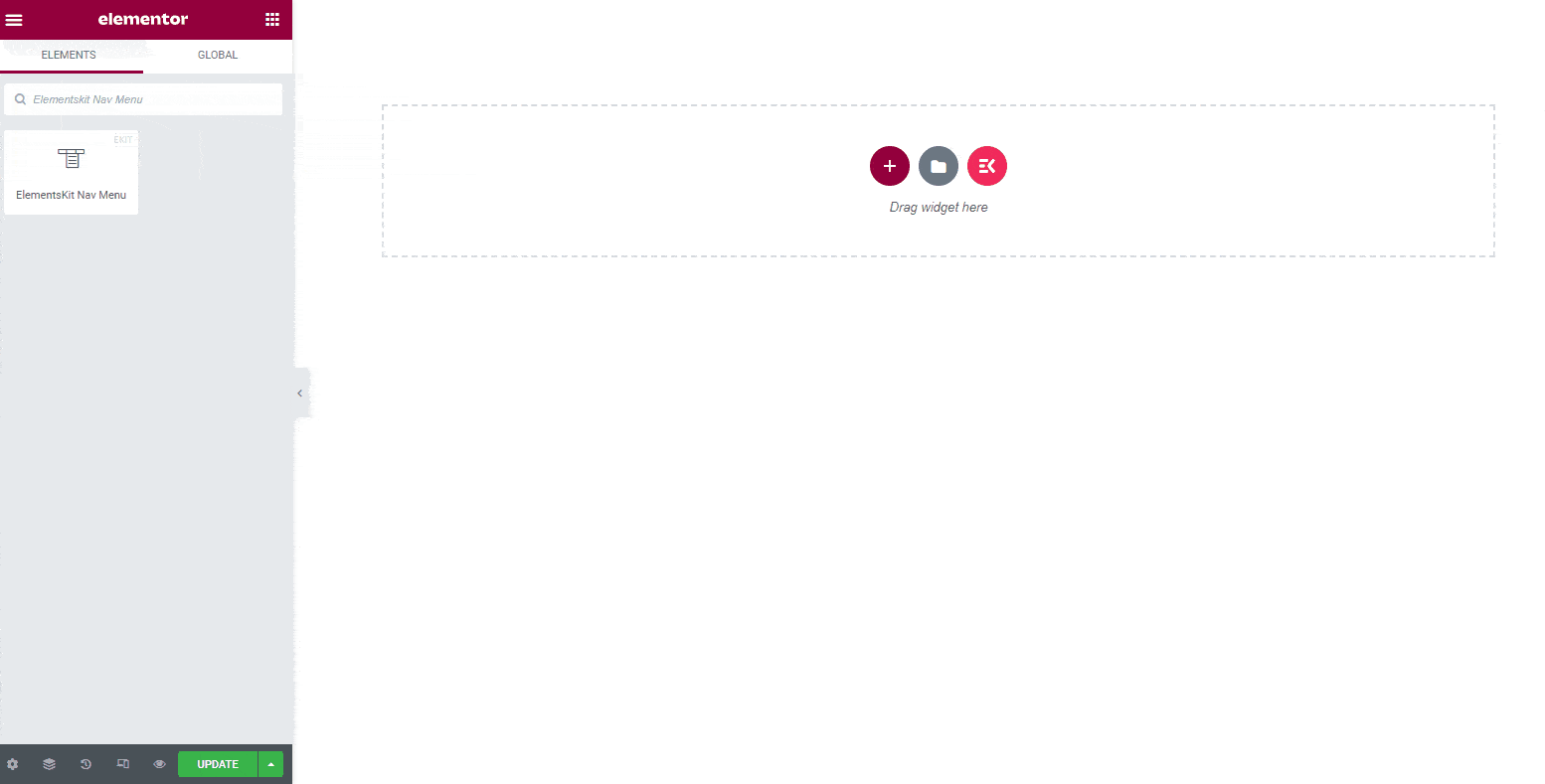
Agora adicione duas novas colunas no cabeçalho para adicionar o logotipo da empresa e a opção de pesquisa de cabeçalho.
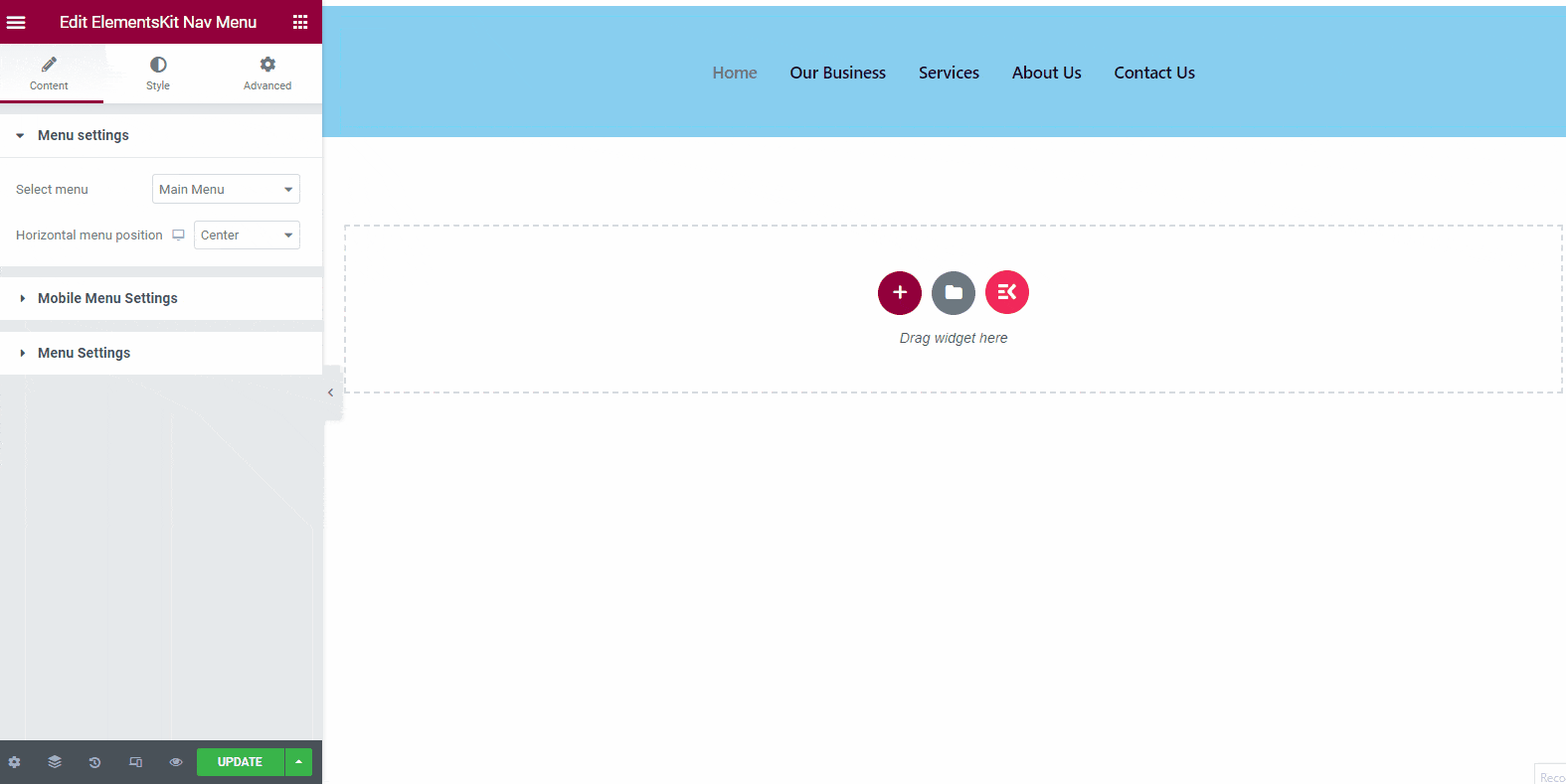
No painel de widgets, escolha o widget 'imagem' e arraste e solte-o na primeira nova coluna. Agora arraste e solte o widget de informações de pesquisa de cabeçalho na segunda nova coluna.
Além disso, personalize o plano de fundo e outros recursos do menu de acordo com sua necessidade. Depois de adicionar os widgets, o cabeçalho ficará parecido com a imagem mostrada aqui –
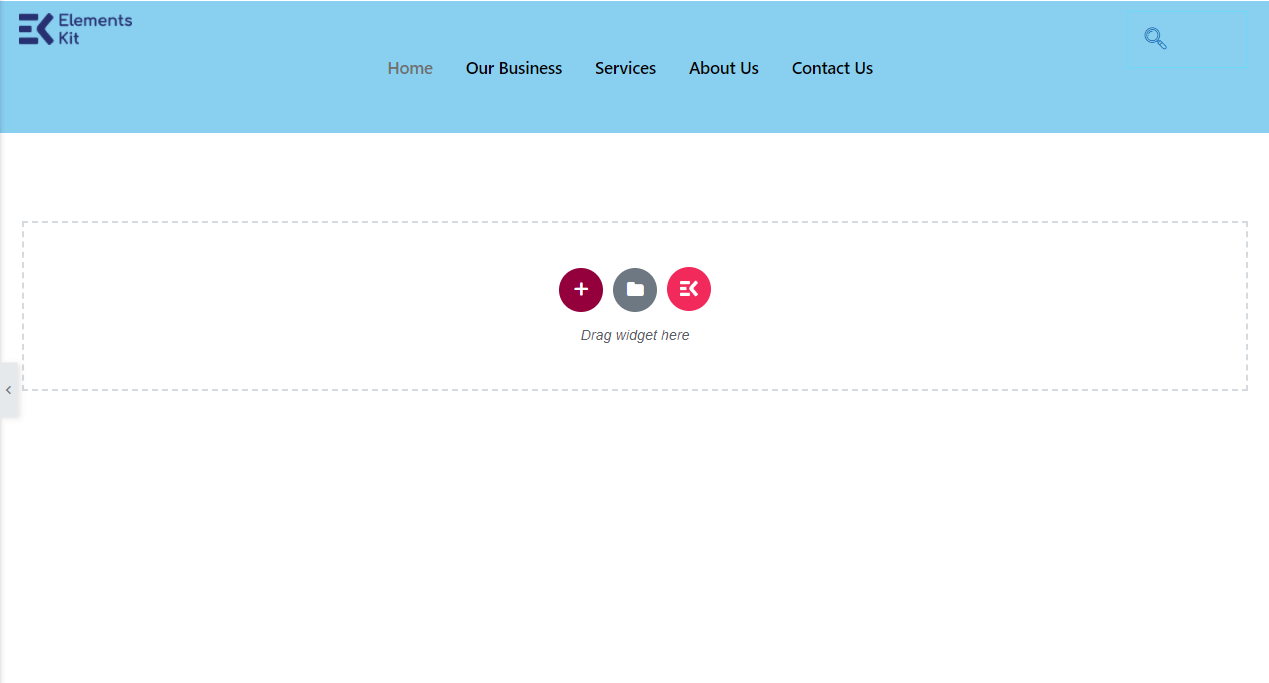
Agora as informações do cabeçalho estão prontas para o site SaaS.
O bom é que você pode até adicionar um mega menu com o ElementsKit. O processo é quase o mesmo e não há necessidade de qualquer codificação.
Etapa 3: criar a página inicial
Na próxima etapa, suponha que você queira descrever sua empresa. Primeiro, adicione o título ou o slogan do seu negócio, e você também pode mostrar uma imagem dos serviços. Para isso, adicione uma nova seção com duas colunas.
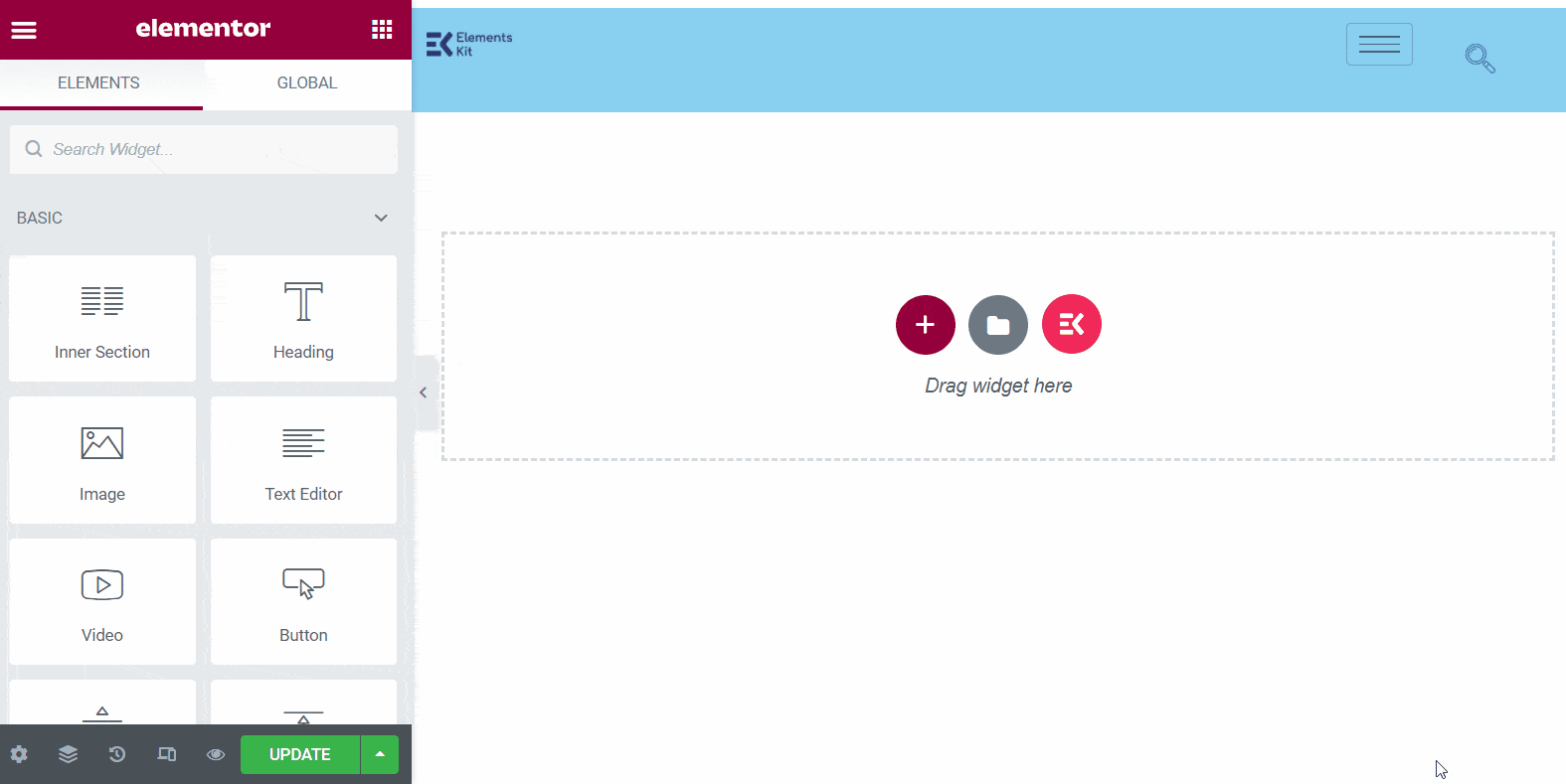
Agora, arraste e solte o widget 'Título' do painel de widgets na primeira coluna e arraste e solte o widget de imagem na segunda coluna. Adicione o slogan da empresa na seção de título e adicione uma imagem da empresa.
Dê o título para o seu negócio. Aqui, você pode usar o slogan da empresa como título. Além disso, adicione uma imagem relacionada à empresa, para que os visitantes possam ter uma ideia depois de ver a imagem.
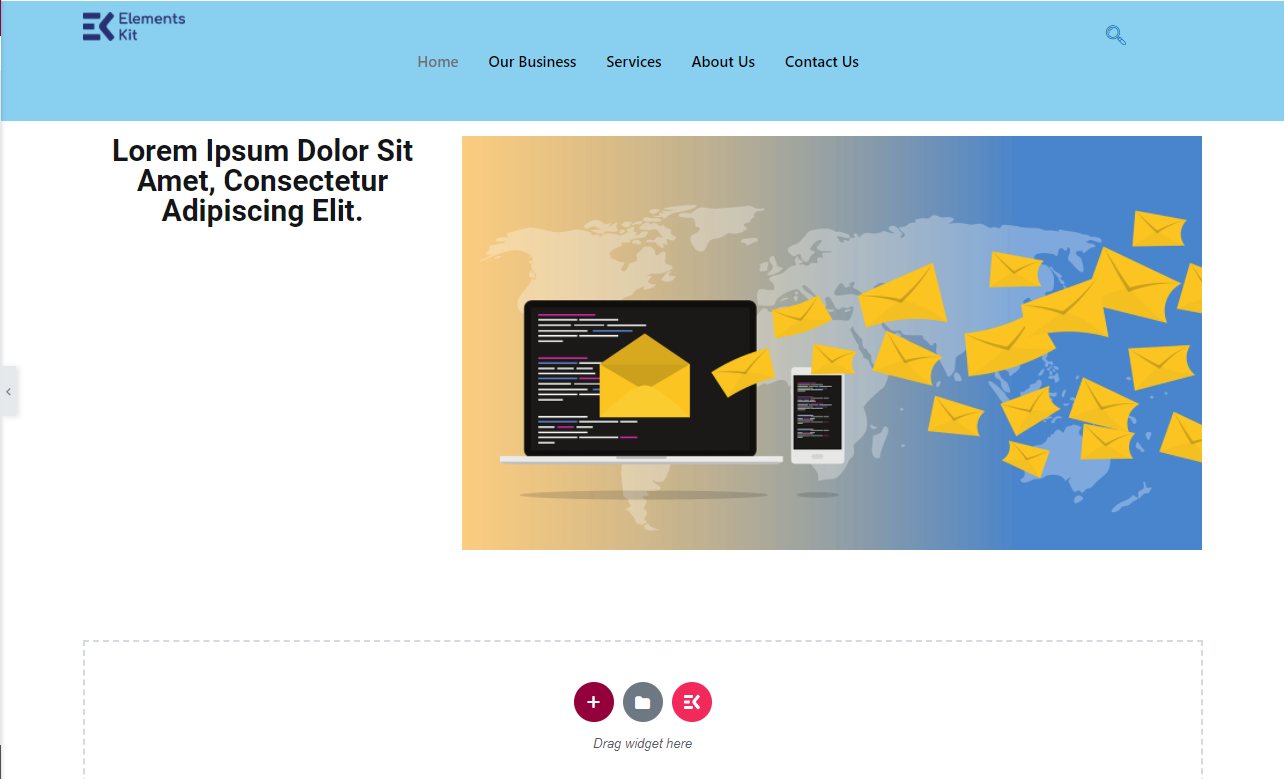
Sob o título, se você quiser descrever o negócio em detalhes, procure por 'Editor de texto' no painel de widgets. Arraste e solte o widget sob o título. Descreva o negócio com o editor de texto.
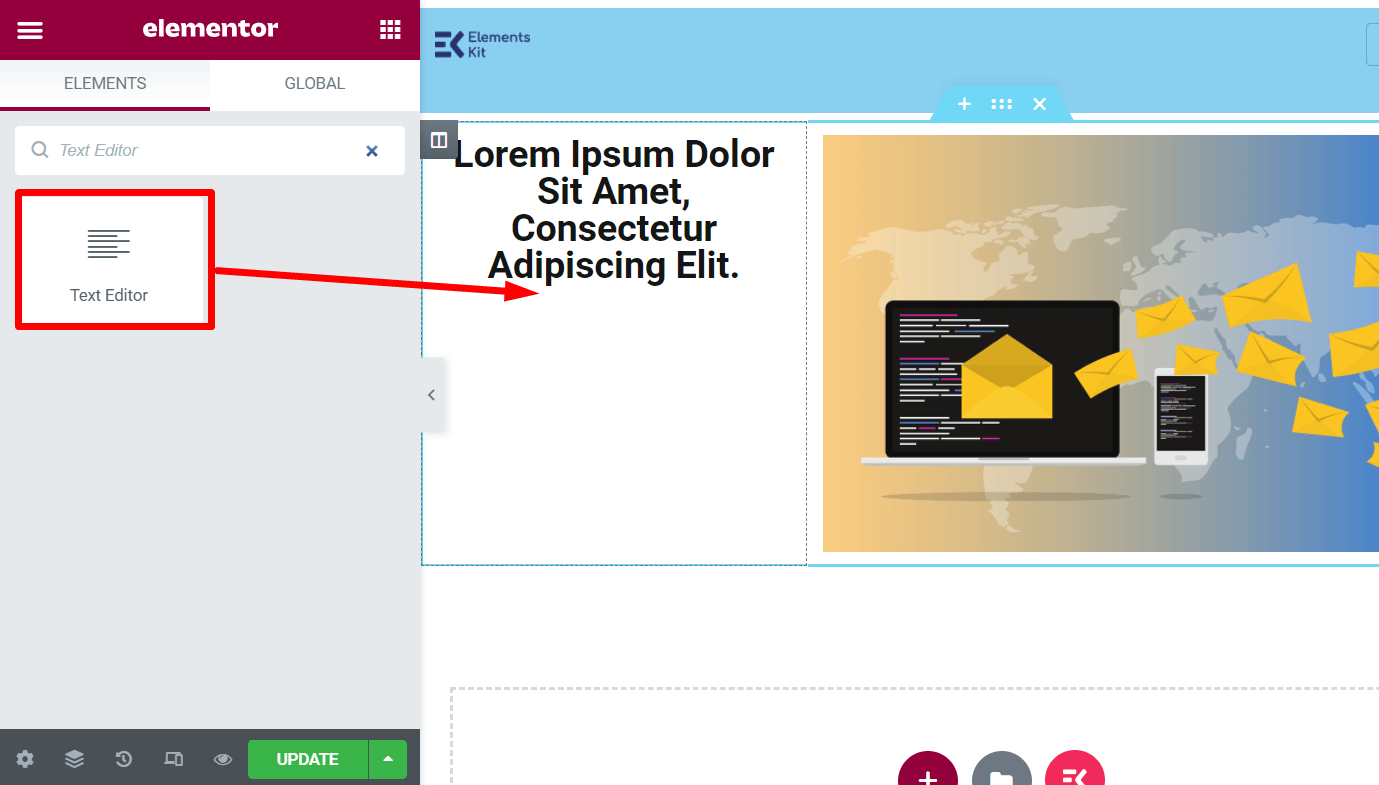
No editor de texto, você pode adicionar um botão de CTA. Para isso, procure por 'botão' no painel de widgets e arraste e solte o botão. Você pode adicionar um botão de inscrição ou qualquer outro botão que desejar. Edite o texto do botão e personalize o layout na barra esquerda.
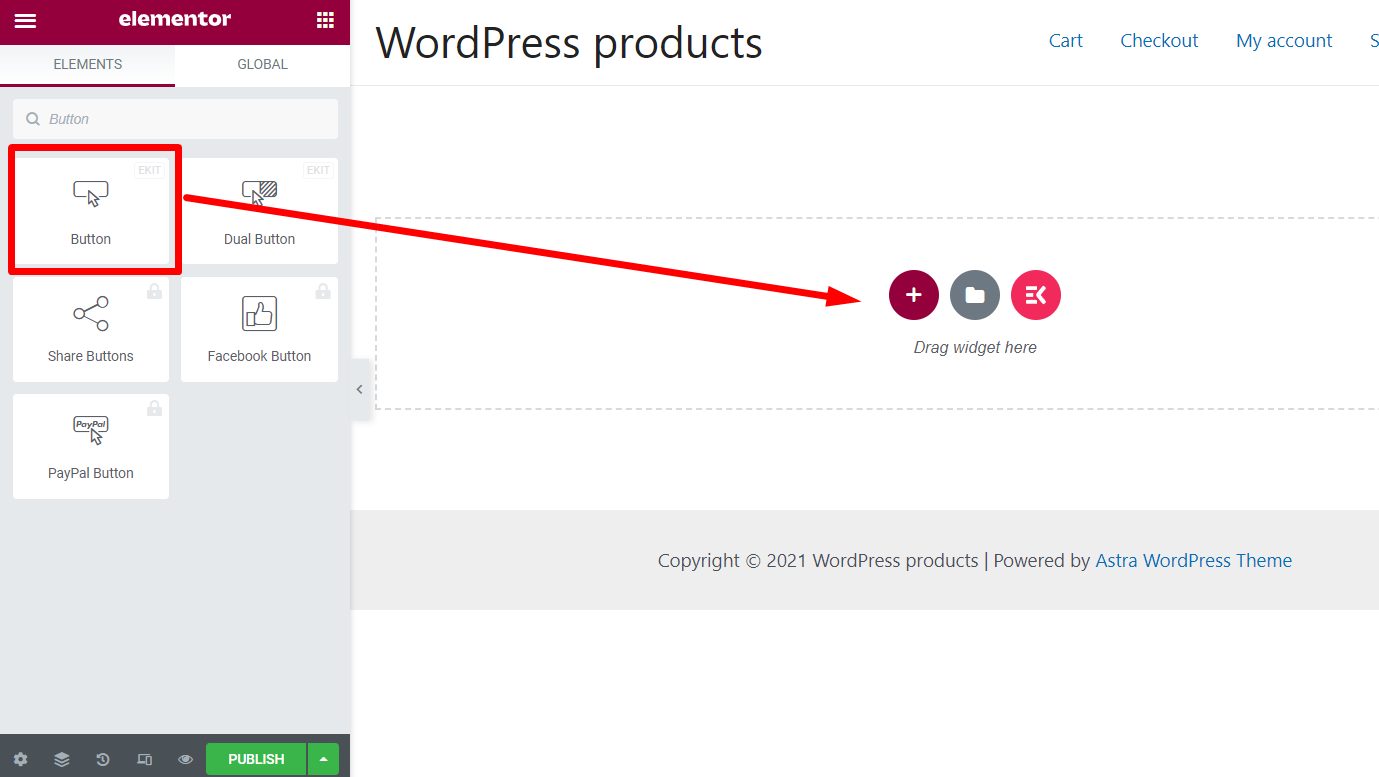
Na próxima etapa, você pode mostrar os preços dos serviços mais populares da sua empresa. Para isso, adicione uma seção de três colunas na página.

Agora procure por 'Tabela de Preços' no painel de widgets e arraste e solte o widget em cada coluna. Modifique a tabela de preços com os preços de seus serviços e atualize a página.
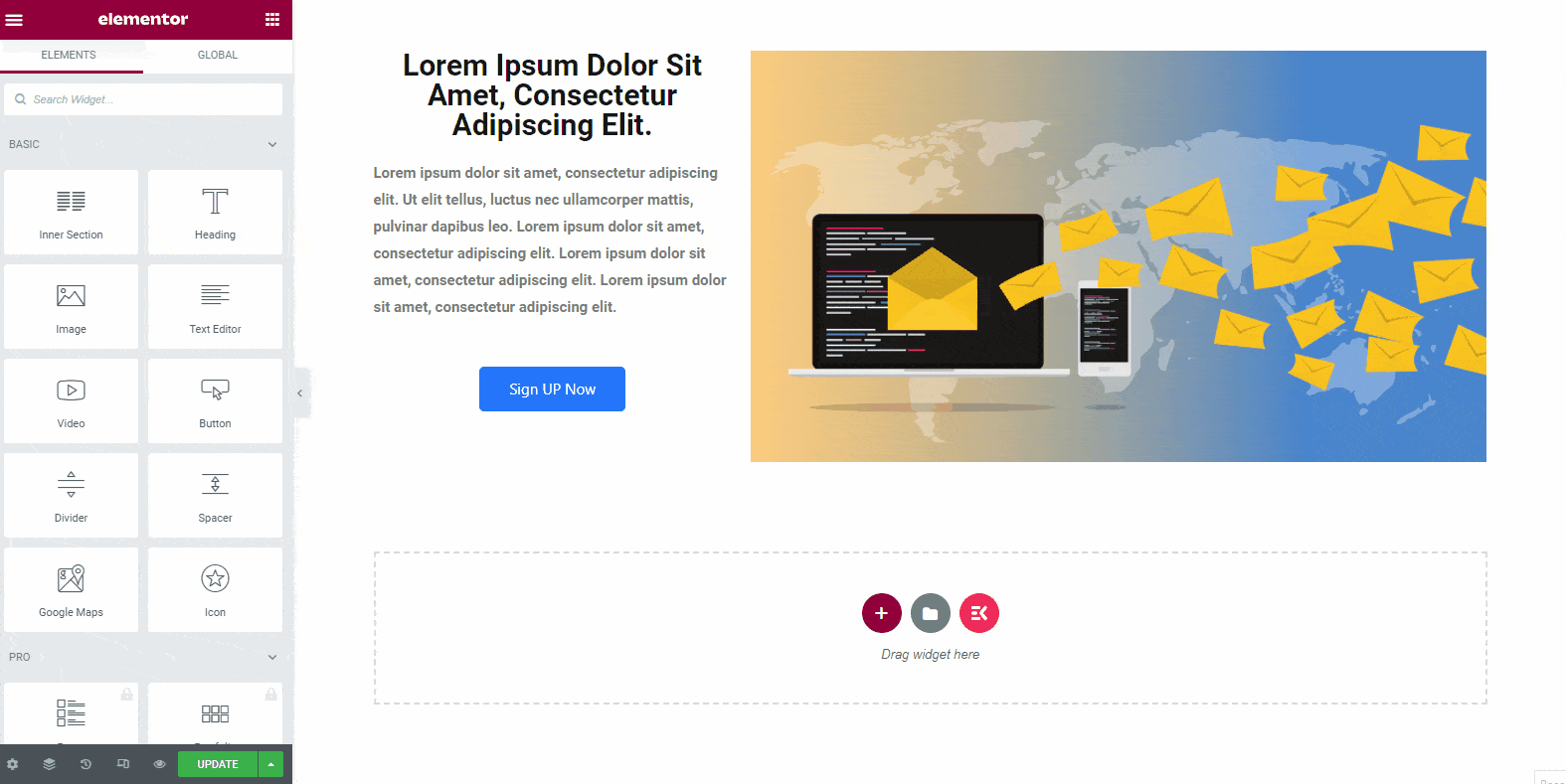
Depois de mostrar os preços dos serviços, você deve mostrar a taxa de sucesso do seu negócio. Para mostrar isso, procure por 'Barra de Progresso' no painel de widgets e você a verá na lista. Arraste e solte o widget na página.
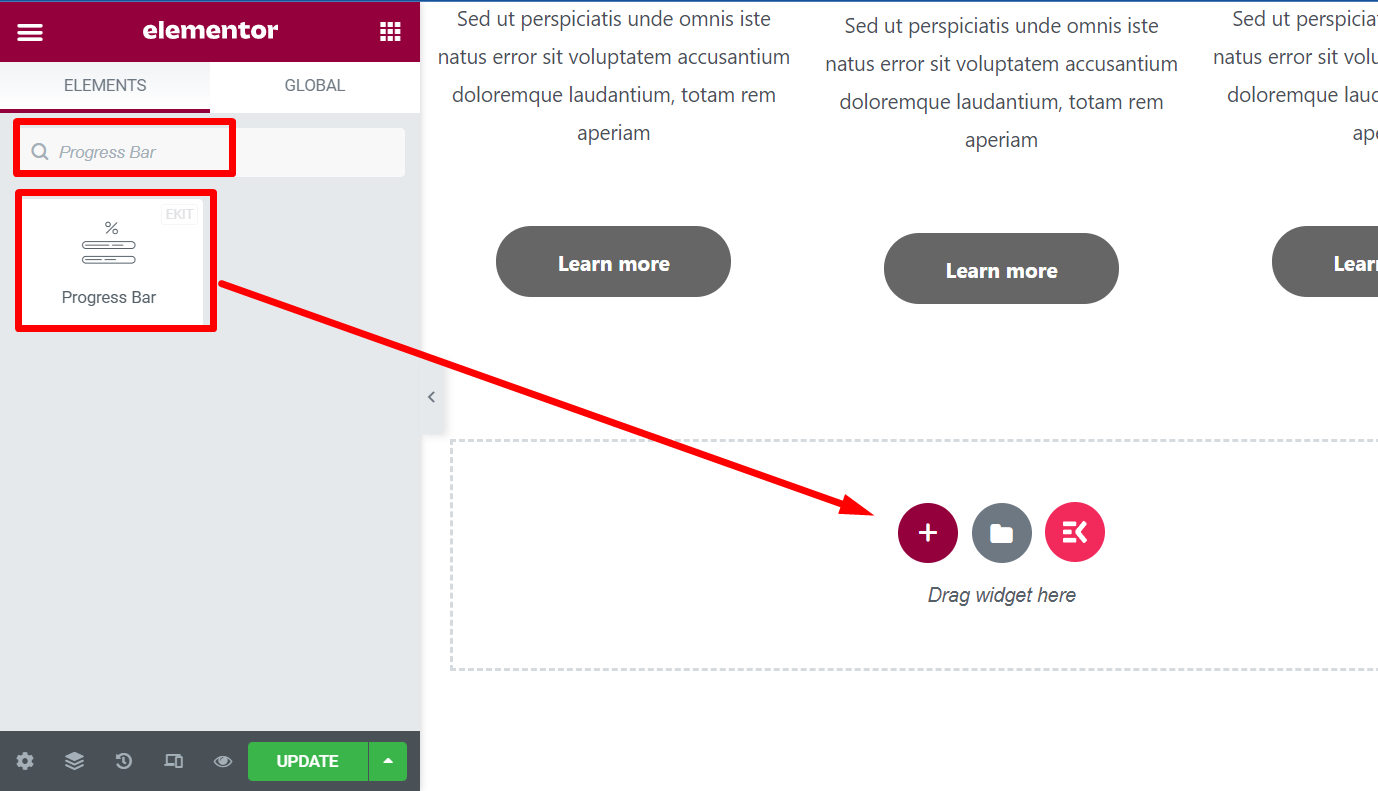
Modifique o texto do widget com algo como 'Nossa taxa de sucesso' ou qualquer outra coisa que você queira.
Nas configurações de personalização do widget, você pode escolher o tipo de barra de progresso. Aqui usamos a configuração de conteúdo interno para a barra de progresso.
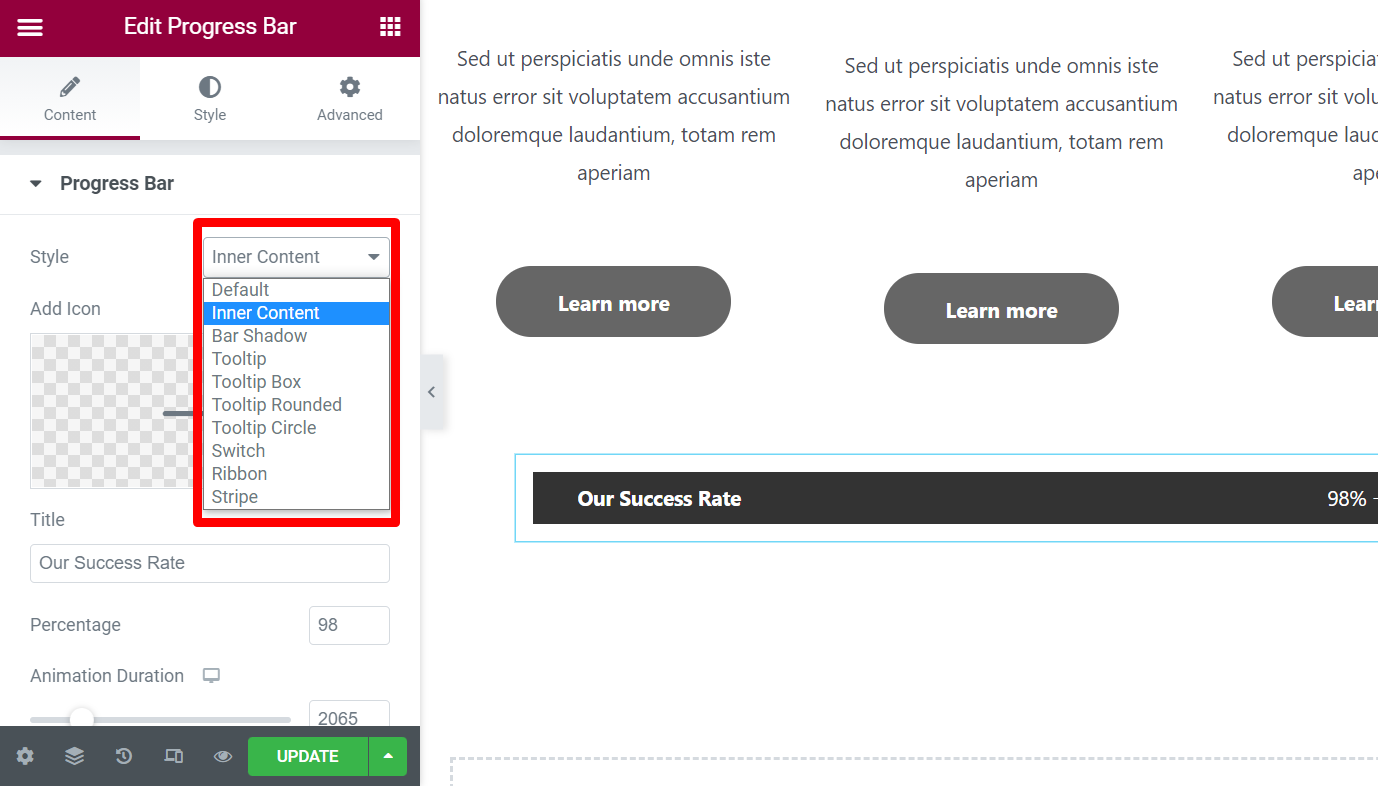
Agora você pode querer mostrar rapidamente os recursos do seu serviço de negócios. Você pode escolher uma seção de três colunas na página e depois modificar as seções com dados essenciais.
Para cada coluna, você pode adicionar um widget de imagem, um widget de título e um widget de editor de texto.
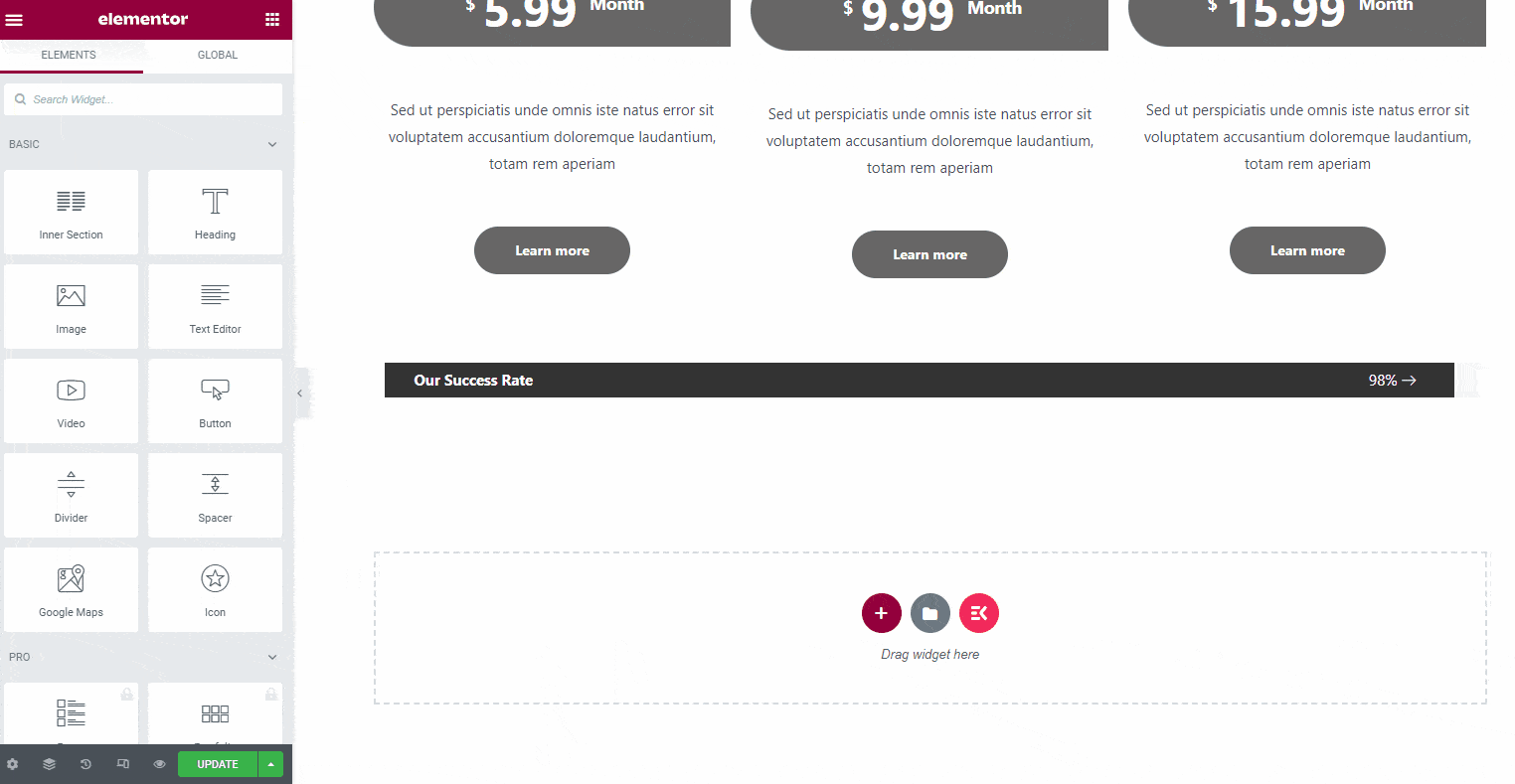
Ao adicionar as imagens, você pode escolher tamanhos diferentes. Para recursos adicionais, o melhor ajuste é o tamanho da miniatura.
Portanto, escolha o tamanho da miniatura para cada imagem. Adicione os títulos dos recursos e descreva-os em descrições curtas. Você pode personalizar as cores do texto, o tamanho do texto e muito mais nas opções de personalização do widget.
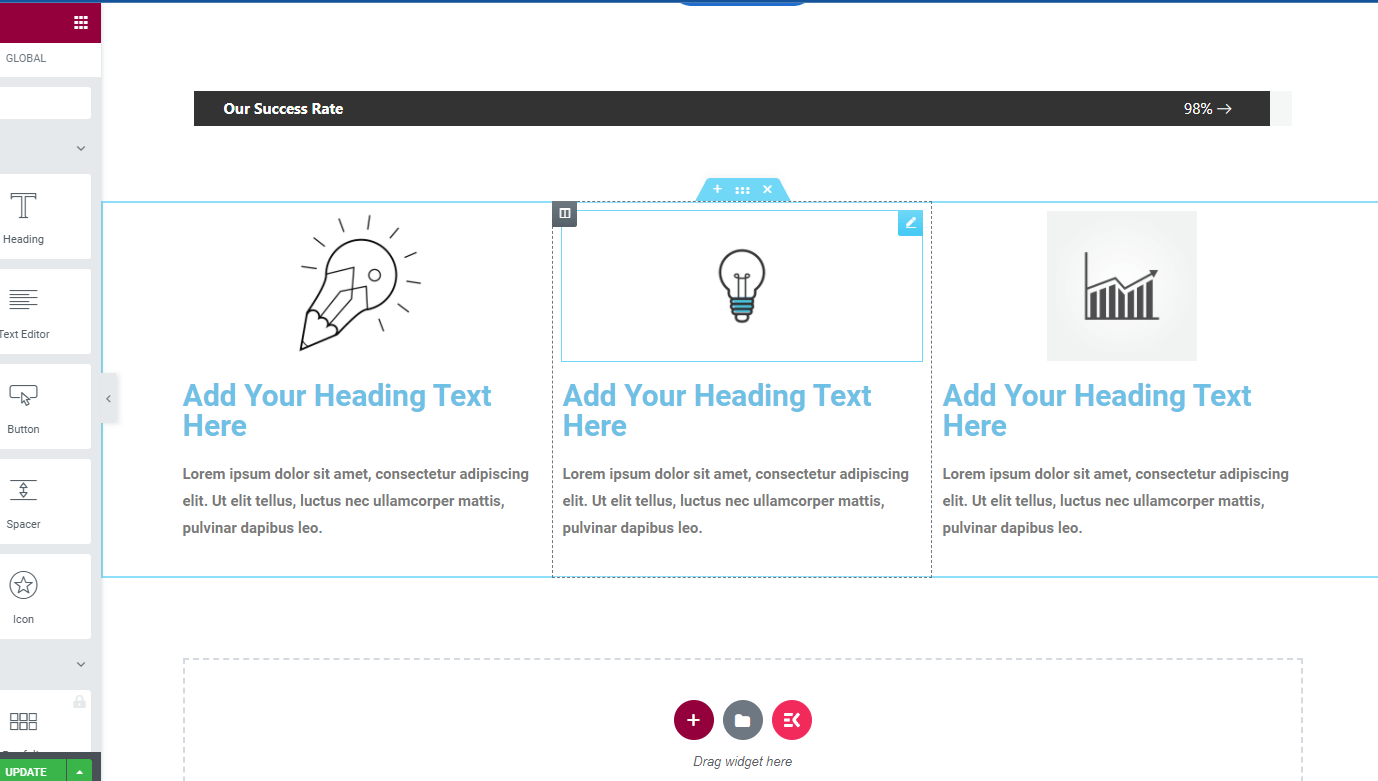
Por exemplo, aqui, adicionamos as imagens e textos para as seções.
Agora você compartilhou os recursos para o seu negócio e os descreveu corretamente. Mas por que as pessoas confiariam no seu serviço? Bem, você deve adicionar alguns depoimentos de seus clientes existentes.
Com o ElementsKit, é fácil adicionar depoimentos de clientes em vários estilos.
Vá para o painel de widgets e procure por 'testemunho'. Lá você pode encontrar três widgets diferentes com o mesmo nome.
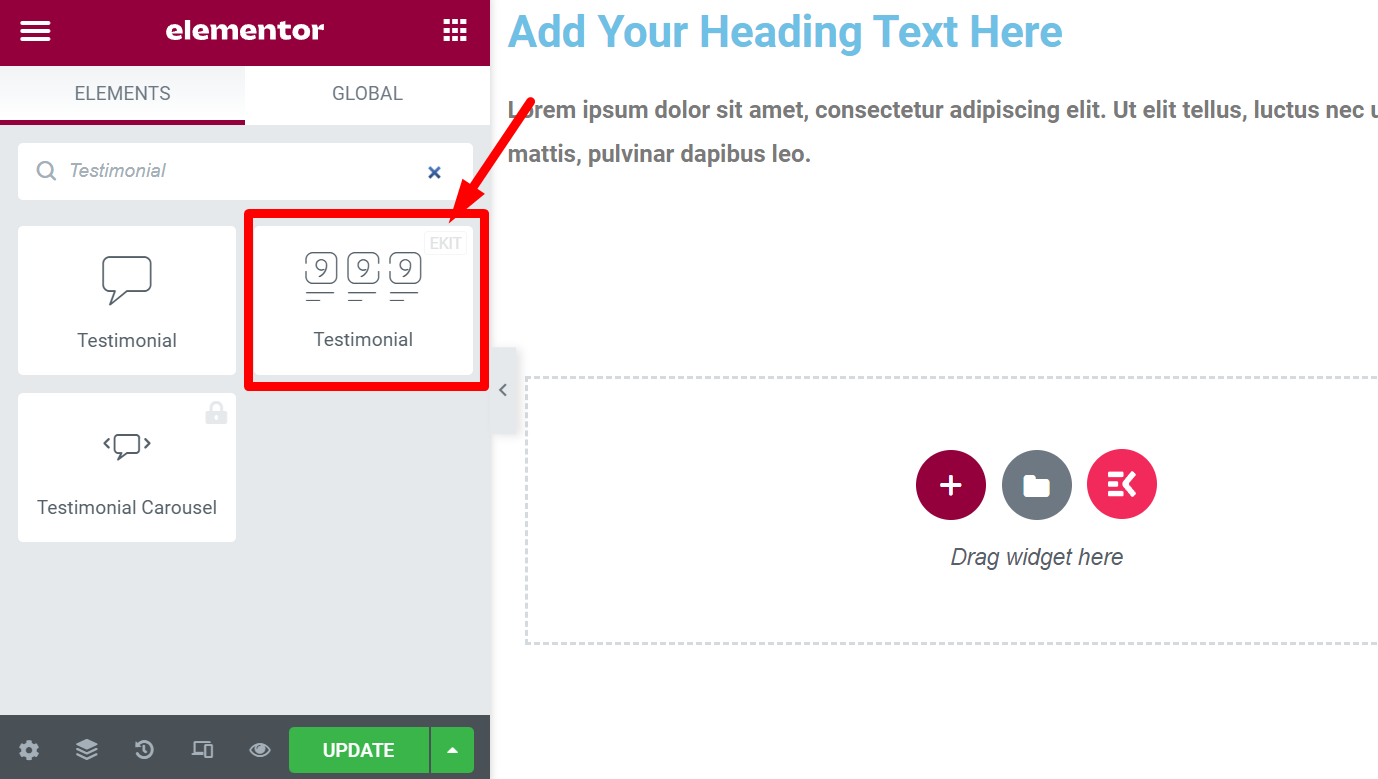
Mas use o widget que tem um ícone 'EKIT' na parte superior. Ele lhe dará mais opções para personalizar o layout do depoimento. Você pode verificar diferentes layouts no painel de personalização do widget e escolher o apropriado.
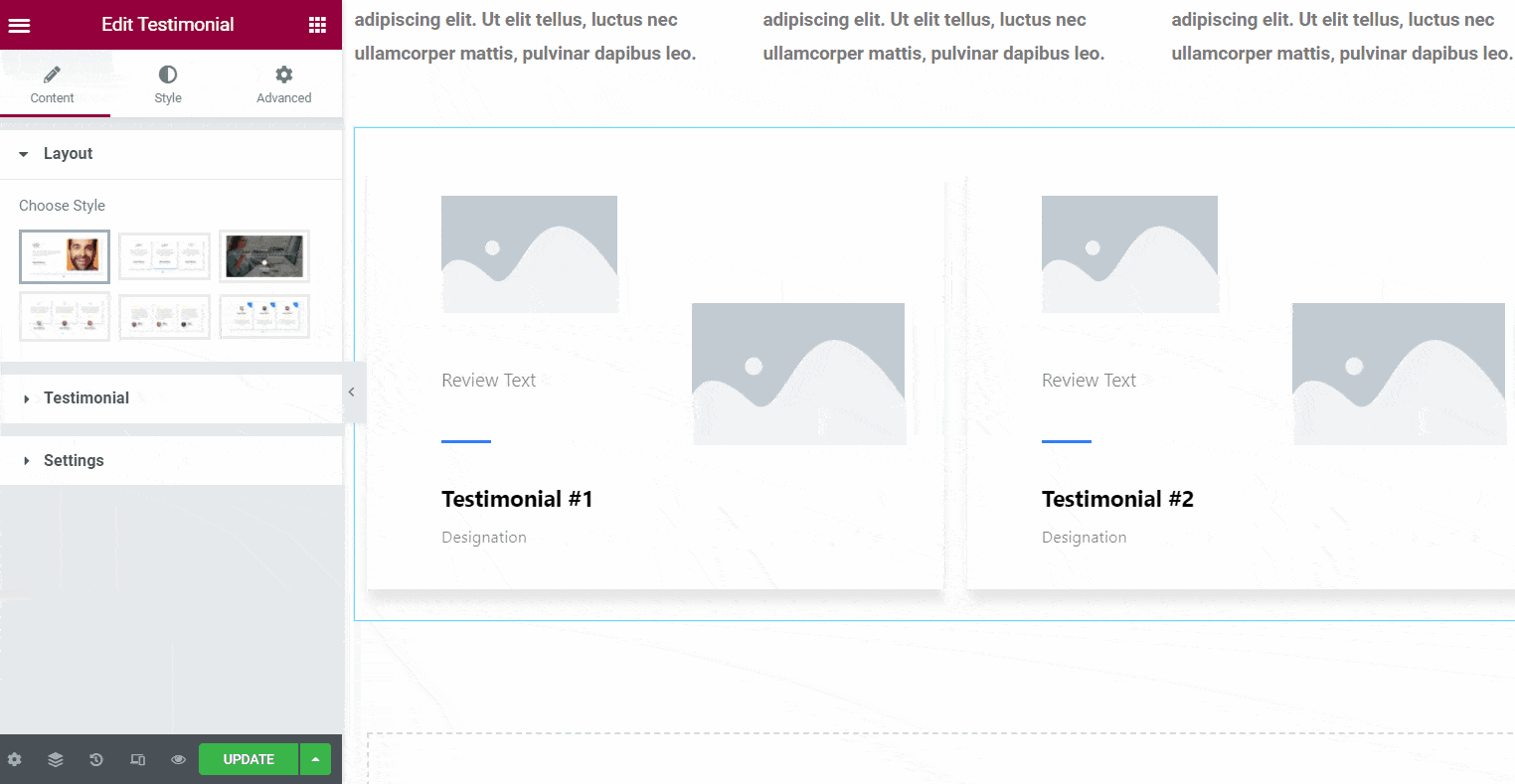
Etapa 4: adicionar seção de perguntas frequentes
Os visitantes do seu site podem ter algumas dúvidas comuns sobre o serviço de software. Para responder a todas, adicione o widget de perguntas frequentes do ElemenetsKit.
Basta ir ao painel de widgets e procurar por FAQ. Você verá o widget de perguntas frequentes na lista. Basta arrastar e soltar o widget na página. Em seguida, modifique o layout e adicione as perguntas e respostas relacionadas ao seu negócio.
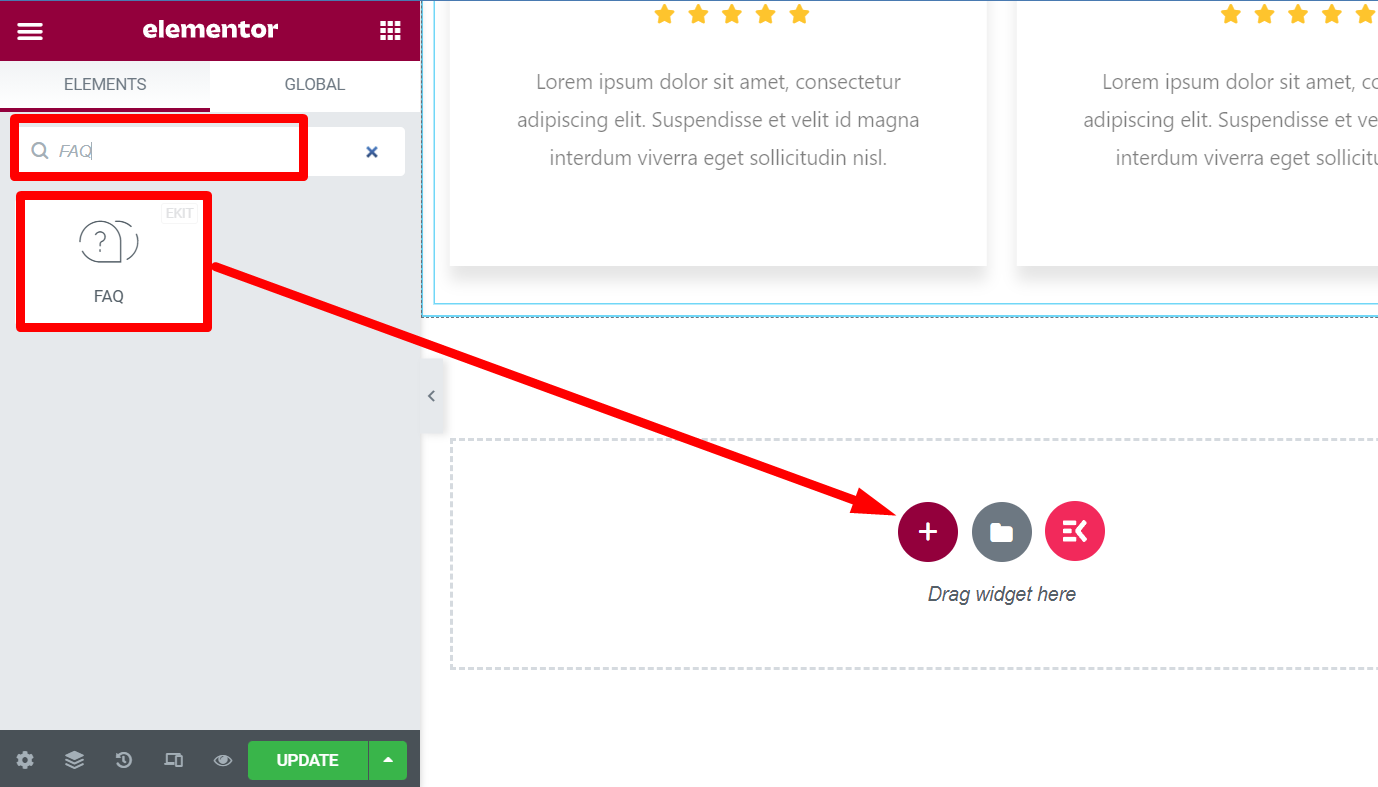
Etapa 5: adicionar um botão de CTA
Agora você está quase terminando a página inicial. Você pode adicionar um botão de CTA final no final e, em seguida, criar o menu de rodapé.
Para adicionar o botão CTA com a descrição, arraste e solte o widget 'título'. Em seguida, adicione um widget de editor de texto sob o título e adicione um botão. Personalize o texto do botão e adicione um link para o botão.
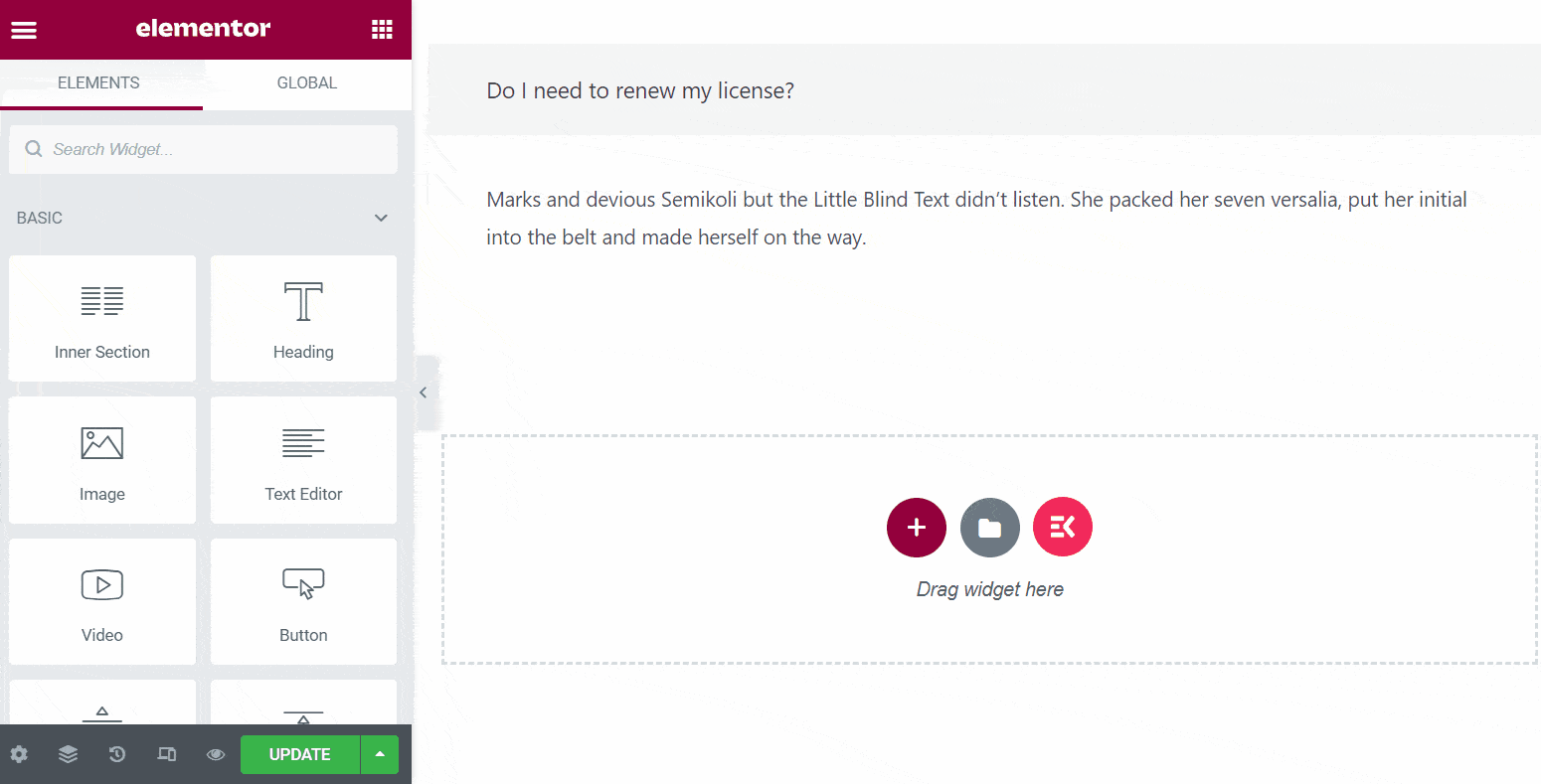
Além disso, você pode escolher cores dinâmicas para o plano de fundo deste CTA final. Aqui, usamos um fundo amarelo para tornar o botão mais visível para os visitantes. Personalize as margens e os preenchimentos de acordo com suas necessidades.
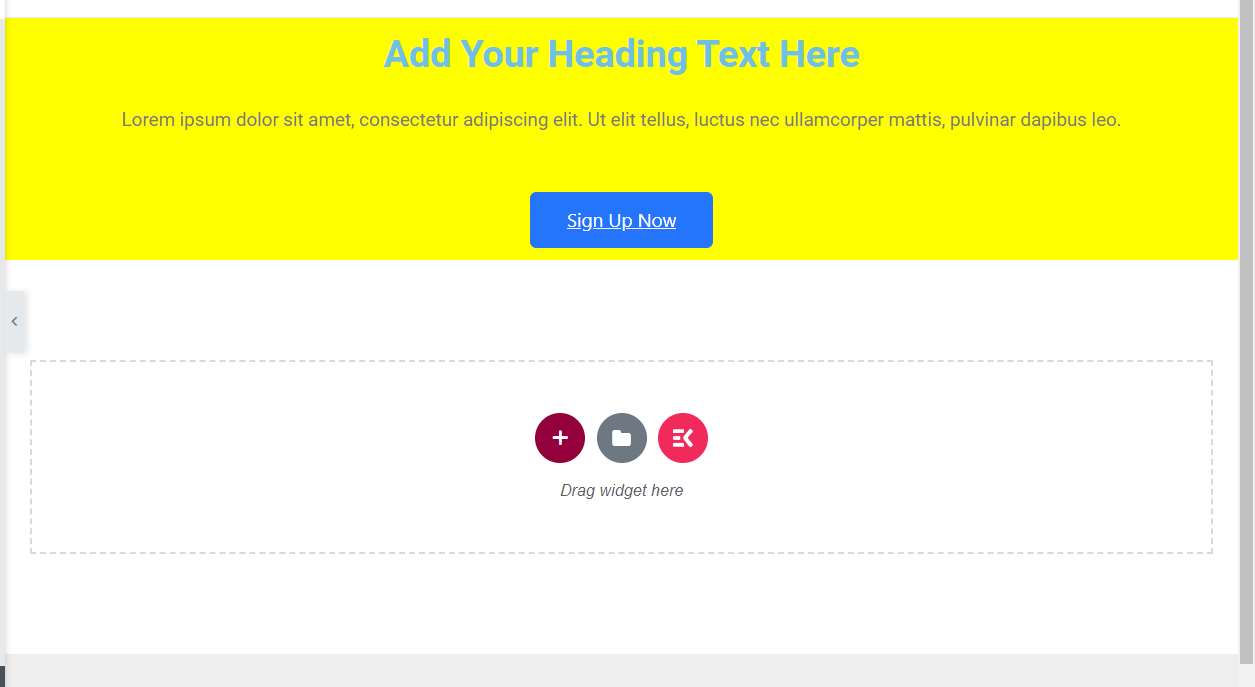
Então, agora você tem uma ideia clara de como criar um site SaaS do zero sem escrever uma única linha de código. Da mesma forma, conforme descrito acima, você pode adicionar mais seções para o site da sua empresa.
Aqui está o layout final que você verá assim que atualizar e publicar a página.
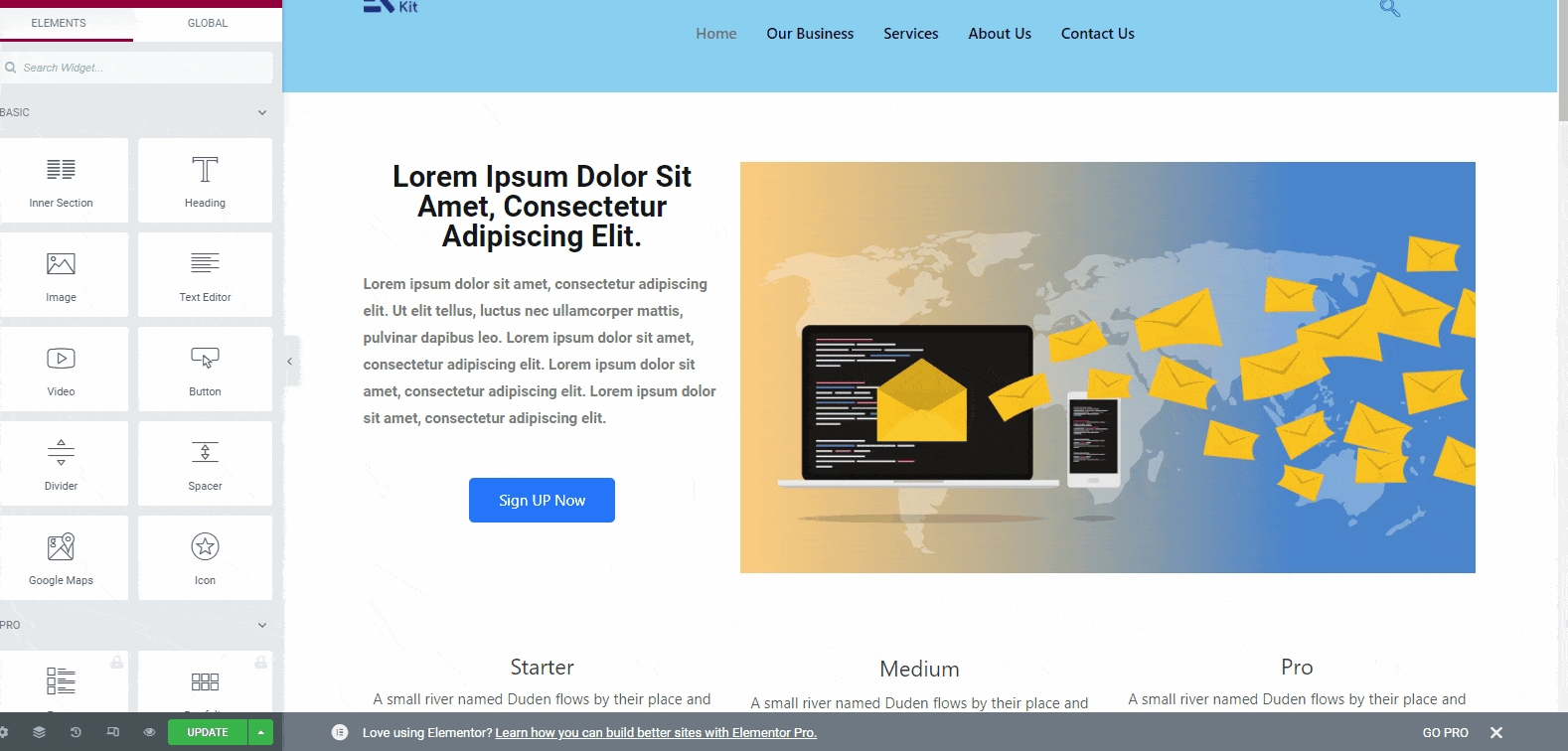
Etapa 6: adicionar o menu de rodapé
Depois de adicionar todas as outras seções essenciais, adicione o menu de rodapé do site SaaS. Agora você pode adicionar o menu de rodapé de duas maneiras diferentes – adicionando-o com um menu vertical e adicionando um modelo de rodapé.
O ElementsKit oferece vários modelos de rodapé de onde você pode escolher o caminho certo. Será economia de tempo e conveniente. Então, clique no ícone ElementsKit e escolha a categoria de template como 'rodapé'. Nesta categoria, você terá todos os modelos disponíveis. Escolha um e selecione inserir.
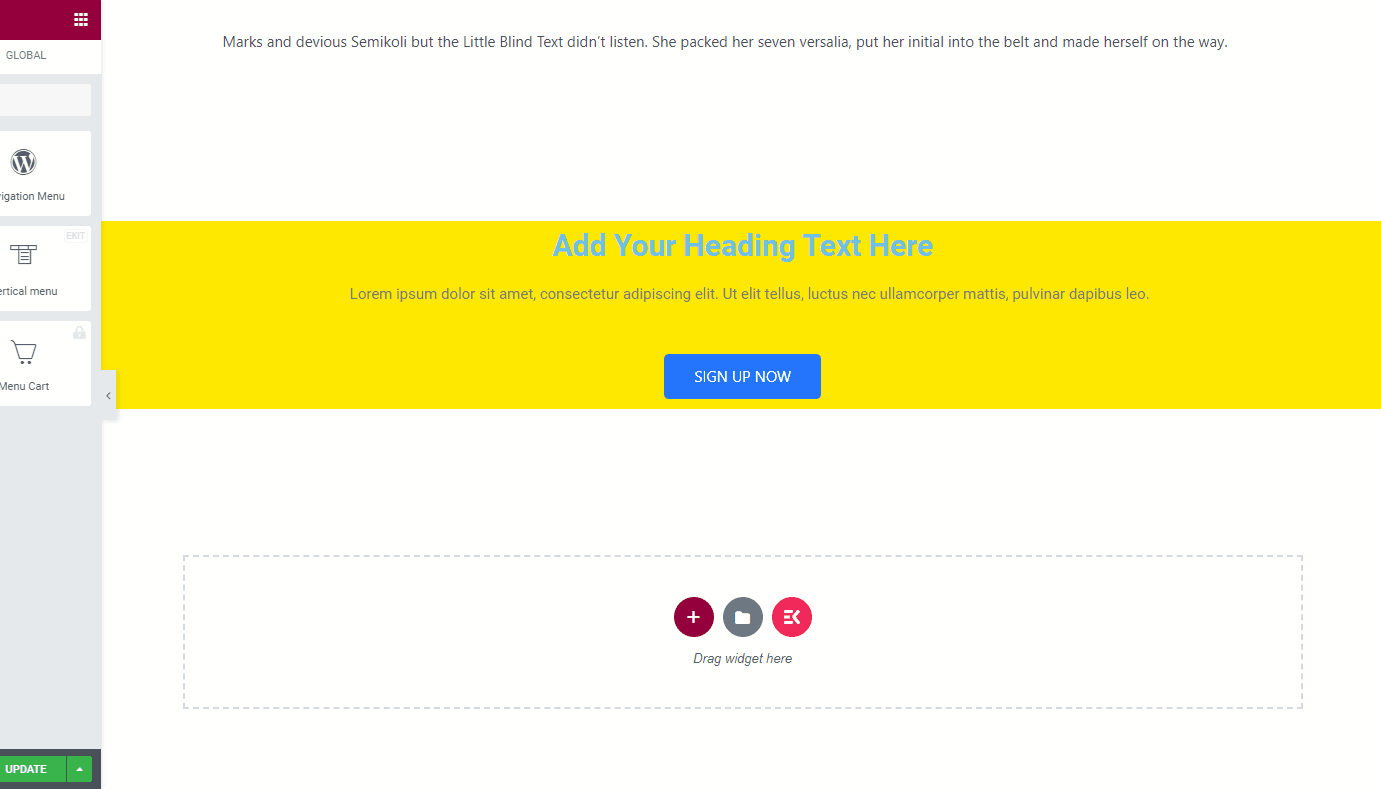
Agora, substitua o conteúdo de demonstração do menu de rodapé e adicione os detalhes da sua empresa. Agora atualize a página e aperte o botão de pré-visualização para verificar a aparência do seu site.
Até agora, você projetou a página inicial do seu site. Da mesma forma, você pode projetar outras páginas do seu site de negócios SaaS. Verifique a biblioteca de widgets do ElementsKIt e você saberá o que pode fazer com este plugin junto com o Elementor.
Método alternativo
No método acima, você terá que projetar tudo do zero arrastando e soltando os widgets. Mas que tal usar um template pronto para projetar o site? Sim, o ElementsKit oferece vários modelos prontos para criar um site sem problemas técnicos.
Projetar a página inicial com um modelo pronto é fácil. Basta selecionar a página inicial nas listas de páginas do site e escolher editar com o Elementor. Nessa página, clique no ícone ElementsKit.
Agora você verá todos os modelos. Por padrão, você verá os modelos de página inicial na lista. Confira-os e procure o apropriado. Toneladas de modelos atendem aos requisitos de um site SaaS.
Aqui usamos o modelo 'homepage' do Software. Selecione o modelo e insira-o.
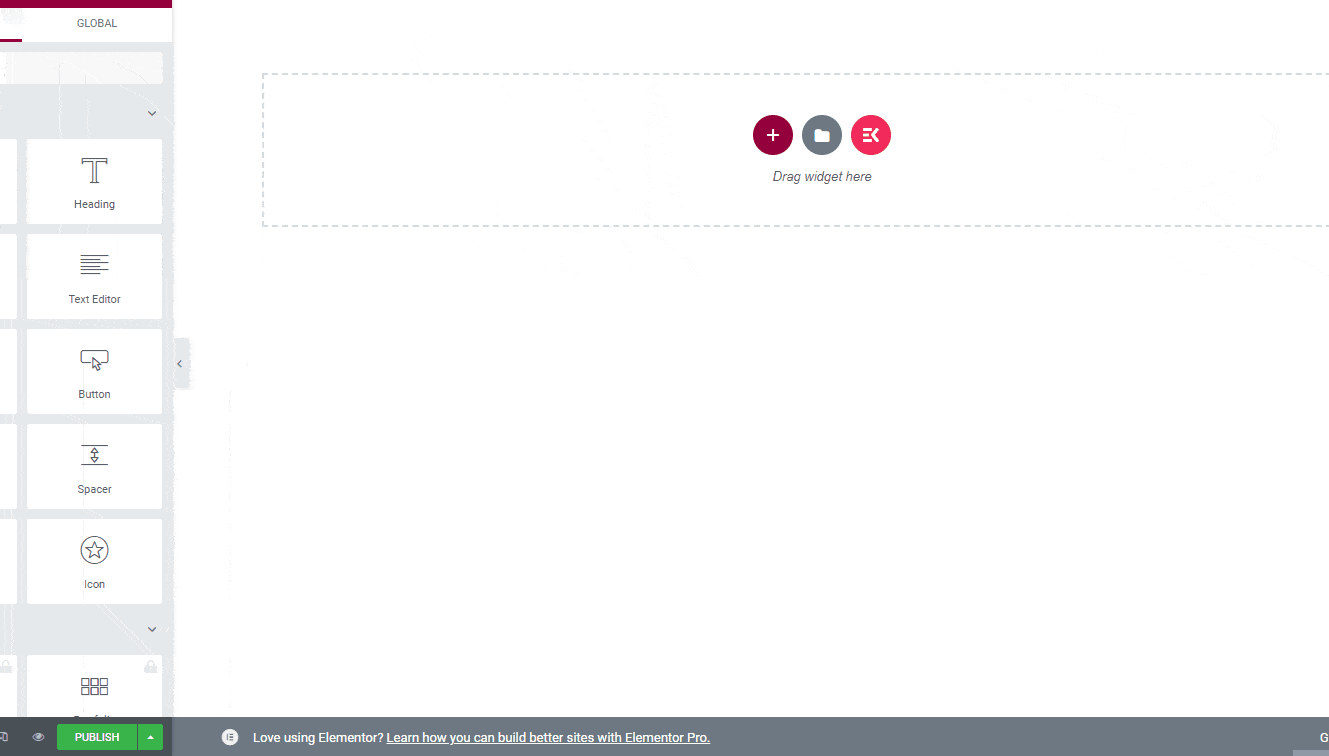
Depois de inserir o modelo, você verá todos os recursos dos modelos. Há conteúdo de demonstração para cada seção. Basta ir um por um e substituir o conteúdo de demonstração por informações reais.
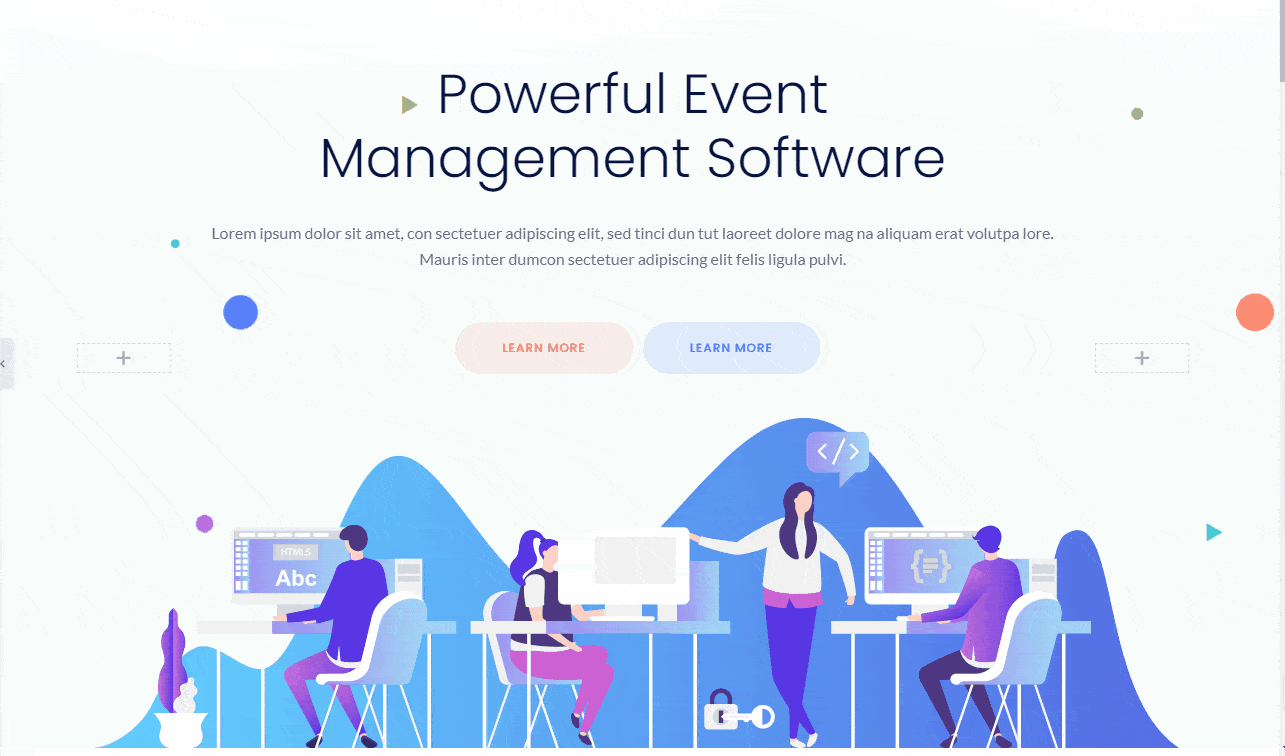
Da mesma forma, se precisar, você também pode navegar por outros modelos e inseri-los em outras seções do site.
Quer iniciar uma loja WooCommerce? Confira Como criar um site de comércio eletrônico usando ShopEngine.
perguntas frequentes
O que faz um bom site SaaS?
Um bom site SaaS deve ter um design minimalista e um sistema de navegação amigável. Diferentes páginas do site devem ser facilmente acessíveis. O design deve ser orientado a dados para que possa atender às demandas dos usuários. O tipo certo de design pode melhorar a taxa de conversão.
Como criar um site SaaS?
Projetar um site SaaS do zero pode ser um trabalho trabalhoso. Mas o bom é que se você estiver usando o ElementsKit e o Elementor juntos, fica fácil. Você pode adicionar todos os recursos essenciais para o site arrastando e soltando os widgets relacionados.
Devo contratar uma agência de design de sites SaaS?
Você pode contratar uma agência para o design do site SaaS. Mas vai custar-lhe uma grande parte do seu orçamento geral. Mas fazer a mesma coisa com o ElementsKit e o Elementor economizará muito.
Devo usar um modelo do ElementsKit ou fazê-lo do zero?
Sugerimos verificar os modelos antes de iniciar o processo de design. Se você encontrar um modelo que atenda a todos os requisitos do seu site, vá em frente. No entanto, independentemente do caminho que você seguir, você sempre pode personalizar o layout com novas seções. Basta arrastar e soltar o widget que você gosta.
Onde posso encontrar algumas inspirações de design de sites SaaS?
Você deve verificar as plataformas SaaS mais populares na web. Por exemplo, você pode verificar diferentes sites de software de marketing por e-mail, sites de ferramentas de pesquisa na web, sites de empresas de hospedagem na web, etc.
Práticas recomendadas para sites SaaS
- Deixe os visitantes saberem como você vai ajudá-los a resolver um problema
- Posicione o botão CTA com sabedoria para obter mais cliques
- Sempre mostre o visual de seus produtos com apresentações gráficas claras
- Inclua vídeos se você tiver alguns
- Adicione os depoimentos no site que são claramente visíveis
- Se possível, mostre a demonstração do seu software para que as pessoas o conheçam em detalhes
Embrulhar
Esperamos que agora você tenha uma compreensão clara de um site SaaS e como você pode criar o seu próprio site. É muito mais fácil em comparação com qualquer outro processo de criação de um site para negócios de 'Software as a Service'. Mostramos o número limitado de recursos do ElementsKit. Mas você pode realmente fazer mais com o widget do ElementsKit.
Basta baixar o addon e começar a usá-lo agora. Você vai se tornar um fã da ferramenta com certeza.
